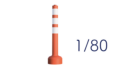stl等のメッシュデータを直接編集できるMeshmixerを用いて3Dスキャンデータを修正する方法の紹介です。(MeshmixerはWindows用のソフトです。)
Meshmixerのダウンロードはこちらから(Autodesk公式ページ)
3Dスキャンした実物の写真です。

次に3Dスキャンしたデータです。実物が高い位置にあり下からスキャンをしているため修正前のモデルでは特に上側の形状がうまくモデル化出来ていないことが分かります。


3Dスキャンデータの穴埋め等基本的なデータ修正は3D Builder(Windows用ソフト)で行ってからMeshmixerにインポートすると楽です。
(3D Builderにインポート→モデルの修復→stlで保存→Meshmixerにインポートといった流れです。)
データ修正は主に形状がうまくモデル化出来ていない上から見た部分を中心に行っていきます。
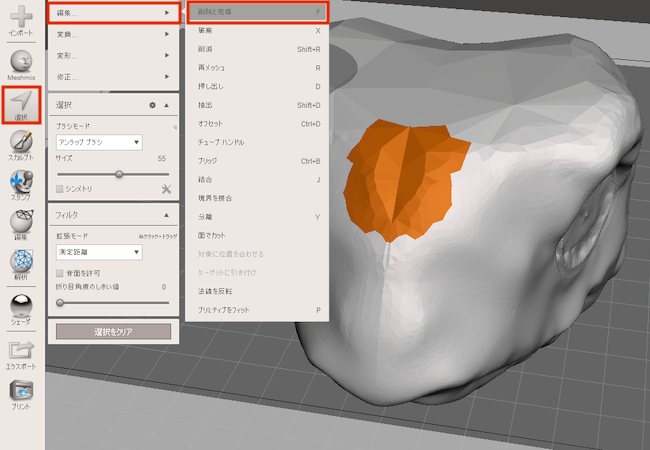
頭の部分の凹みは選択で凹み部分を選んで(色が変わります)編集から削除と充填で解消できます。

パラメータの調整無しでも上の画像のように1/150や1/80でプリントした際には違和感ない程度に凹みが埋まります。
次に頭から首にかけて大きく凹んでいる部分を修正していきます。
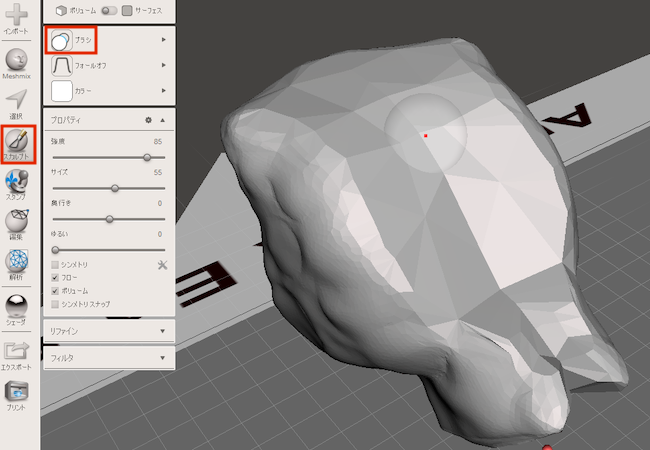
スカルプトからブラシで「膨張」を選択し凹んでいる部分をドラッグしていきます。
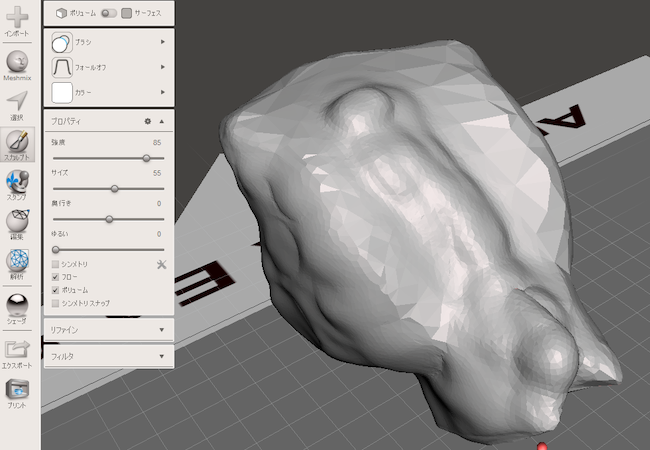
ドラッグすると対象部分を上図のように引っ張り上げる事ができます。
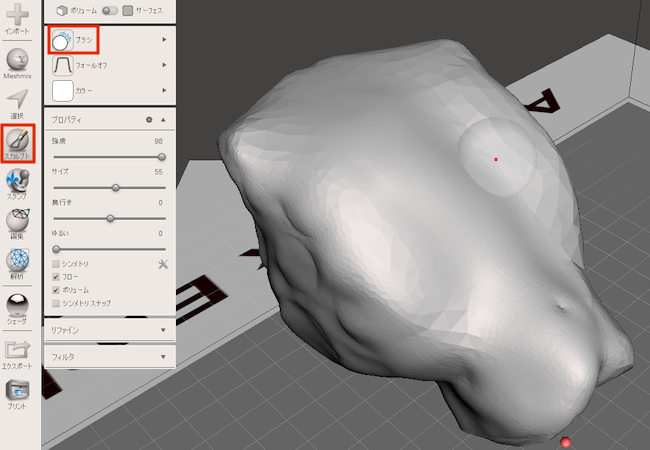
引っ張り上げただけでは凸になっているのでスカルプトから「安定スムージング」で引っ張り上げた部分とその周囲をドラッグして形状を整えます。その他のブラシも含めて形状変更→整えるを繰り返して目標形状に近づけていきます。


この繰り返しで修正して上図の修正後のモデルが完成しました。